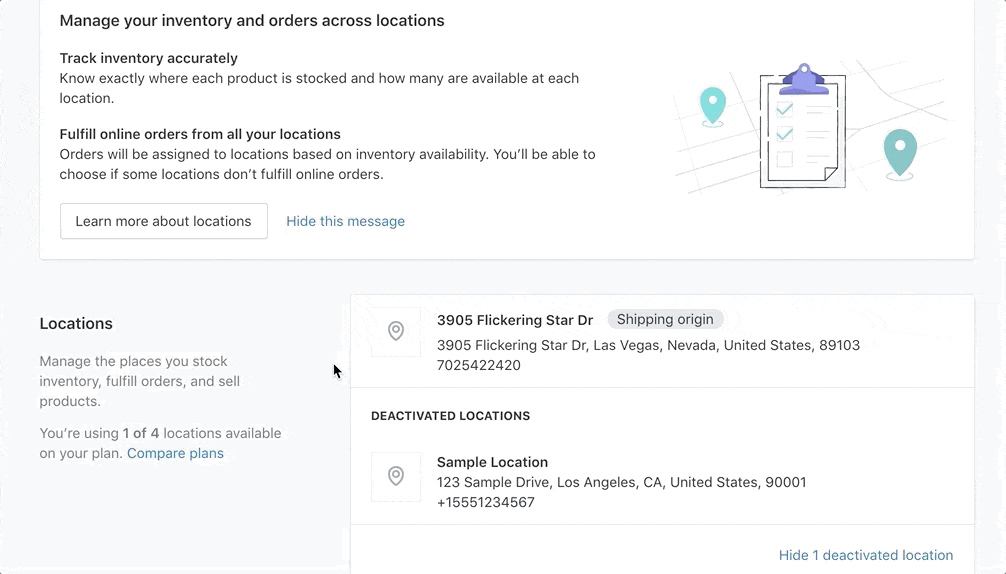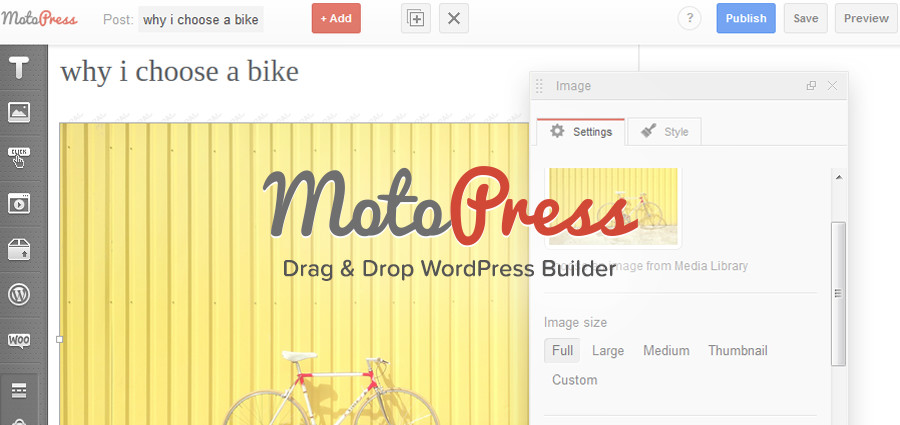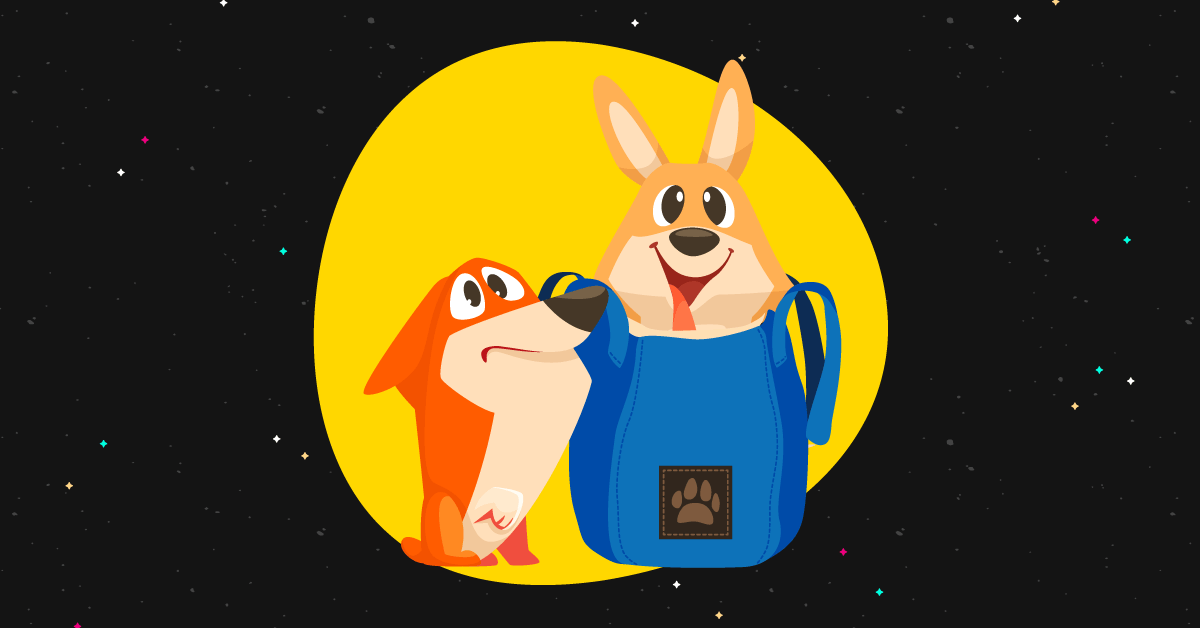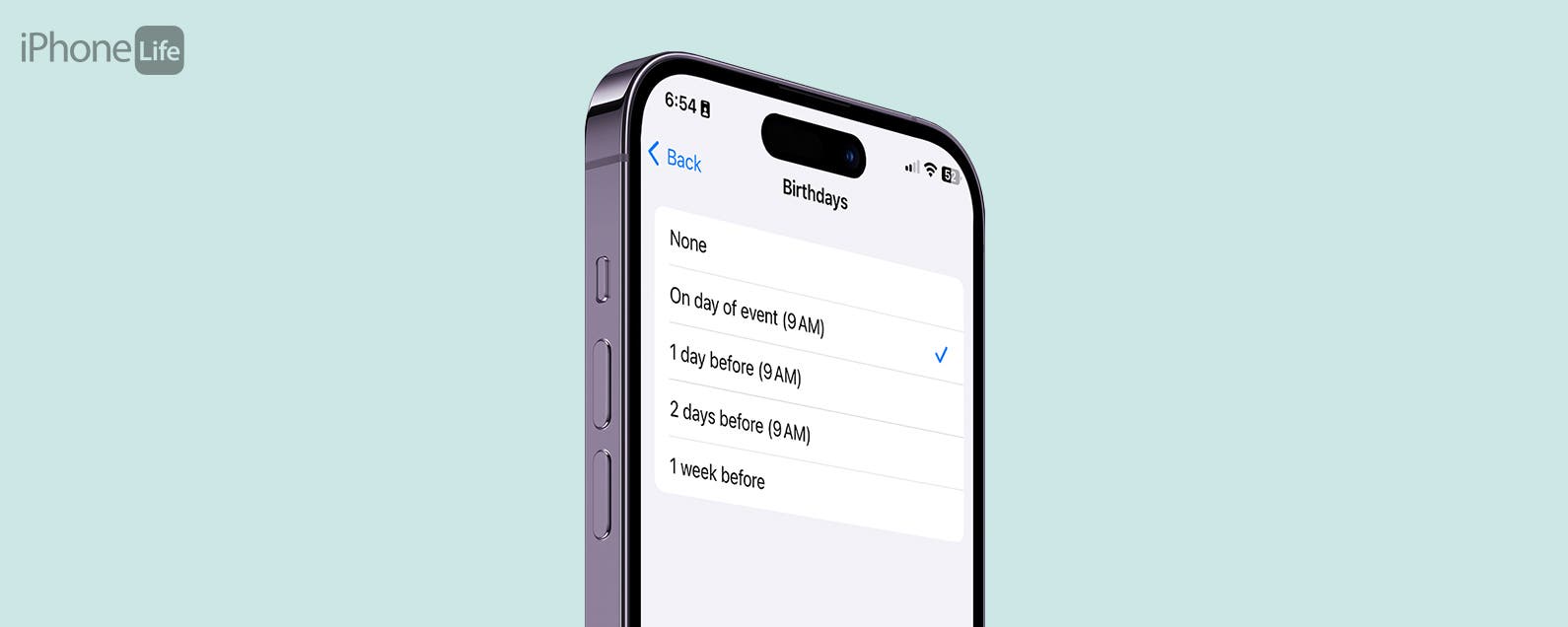Die Anzahl der Standorte, die Sie einrichten können, hängt von der Art des Shopify-Plans ab, den Sie abonniert haben.
- Shopify Lite – 3 Standorte
- Basic Shopify – 4 Standorte
- Shopify — 5 Standorte
- Erweiterte Shopify – 8 Standorte
- Shopify Plus – 20 Standorte
Wenn Sie mehr als 20 Standorte benötigen, wenden Sie sich an den Shopify-Support.
Alle Apps, die Sie zum Ausführen von Bestellungen und Lagern Ihres Inventars verwenden, werden als Standort kategorisiert. Diese Apps werden jedoch nicht auf Ihre Planlimits angerechnet.
Gehen Sie wie folgt vor, um einen Standort einzurichten:
Schritt 1: Gehen Sie zu Ihrer Shopify-Seite „Einstellungen“.
Schritt 2: Wählen Sie „Standorte“ aus dem Menü.
Schritt 3: Klicken Sie auf „Standort hinzufügen“.
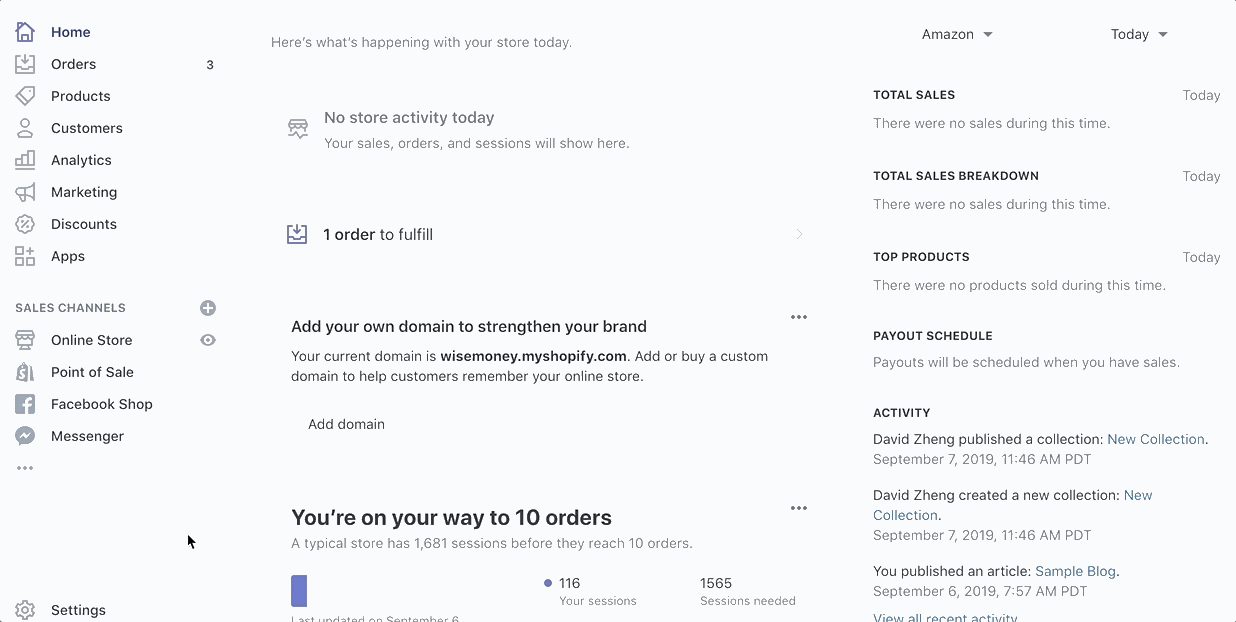

Schritt 4: Benennen Sie Ihren Standort.
Schritt #5. Geben Sie die Adressinformationen ein.
Schritt #6: Aktivieren Sie „Online-Bestellungen von diesem Standort ausführen“, wenn Sie möchten, dass das Inventar an diesem Standort für Online-Verkäufe verwendet wird.
Schritt #7: Speichern Sie Ihre Änderungen.
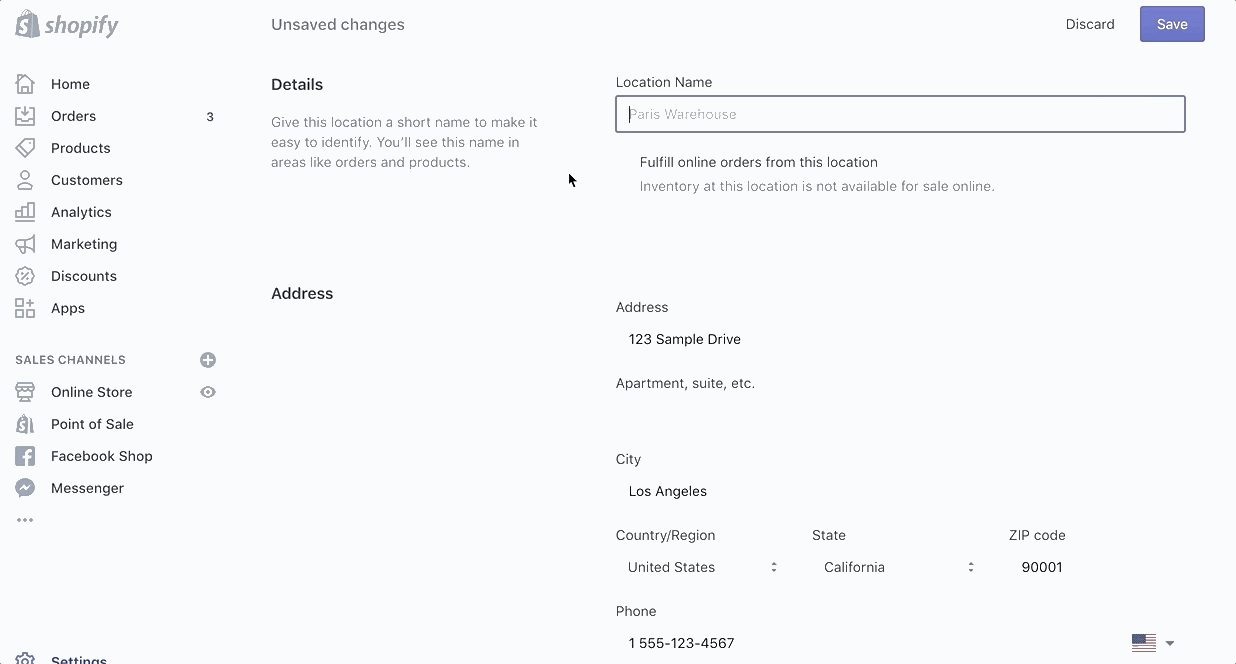

Jedes Mal, wenn Sie einen neuen Standort hinzufügen, wird dieser in Ihren Fulfillment-Prioritäten ganz unten angezeigt.
Um zu verhindern, dass ein Standort Online-Bestellungen ausführt, klicken Sie einfach auf den Standort, um ihn zu bearbeiten, und deaktivieren Sie das Kontrollkästchen „Online-Bestellungen von diesem Standort ausführen“.
Sie können auch Standorte deaktivieren, die Sie nicht mehr verwenden möchten. Dies kann entweder dauerhaft oder vorübergehend sein. Klicken Sie einfach auf die Schaltfläche „Standort deaktivieren“.
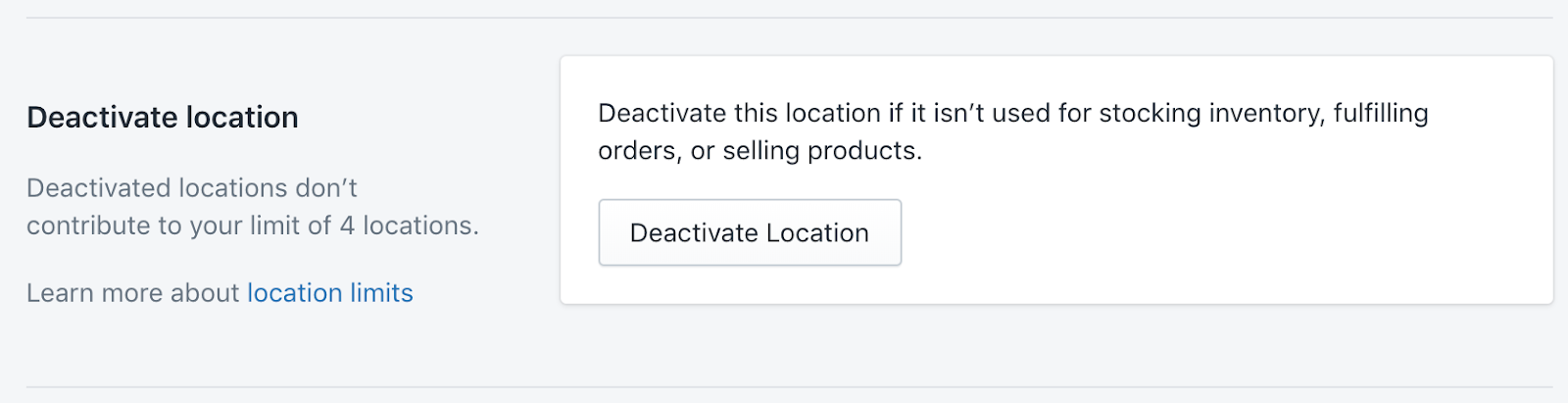

Alle Standorte, die deaktiviert wurden, werden nicht auf Ihre Standortbeschränkungen angerechnet, die in Ihrem Shopify-Plan festgelegt sind.
So legen Sie die Priorität von Standorten für die Auftragsabwicklung fest
Sie müssen die Priorität Ihrer Standort-Versandzentren angeben, wenn Sie über mehrere aktive Standorte verfügen. Immer wenn eine Bestellung über einen Ihrer Vertriebskanäle ausgeführt wird, wird sie basierend auf Ihrer Prioritätsreihenfolge vom Standort aus ausgeführt.
Standardmäßig wird Inventar immer von einem Standort entnommen, der die gesamte Bestellung ausführen kann (auch wenn er auf der Prioritätenliste niedriger ist).
Schritt 1: Rufen Sie im Menü „Einstellungen“ die Seite „Standorte“ auf.
Schritt 2: Klicken Sie im Abschnitt „Fulfillment-Priorität“ der Seite auf „Fulfillment-Priorität bearbeiten“.
Schritt 3: Ziehen Sie die Positionen, um die Priorität zu ändern.
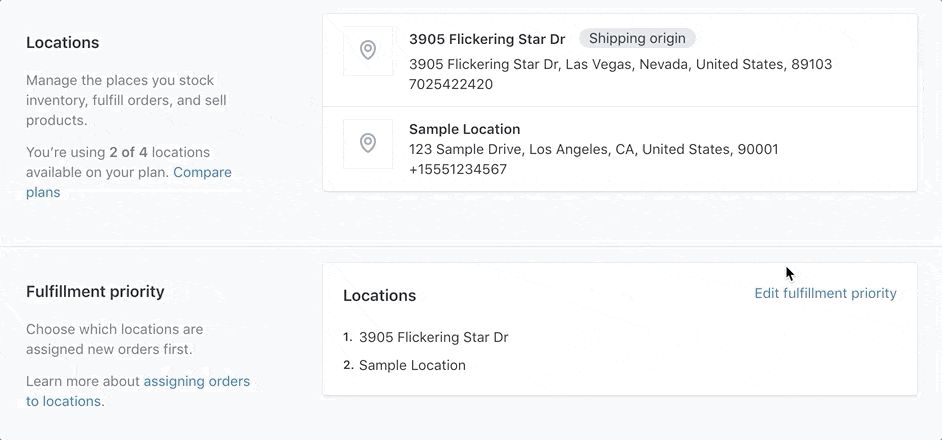

Schritt 4: Speichern Sie Ihre Änderungen.
So ändern Sie die Versandquelle
Hinweis: Sie müssen Ihren Versandort nicht ändern, wenn Sie einen Fulfillment-Service oder eine Dropshipping-App verwenden.
Schritt 1: Navigieren Sie im Menü „Einstellungen“ zu „Standorte“.
Schritt 2: Klicken Sie im Abschnitt „Versand von“ der Seite auf „Versandherkunft ändern“.
Schritt 3: Wählen Sie einen Standort.
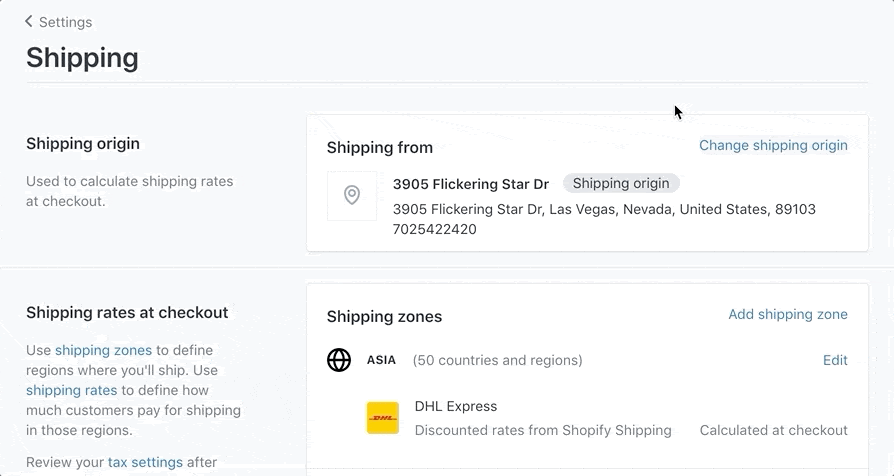

Schritt 4: Speichern Sie Ihre Änderungen.
So löschen Sie einen Standort
Bevor ein Standort gelöscht werden kann, muss dieser zunächst deaktiviert werden. Sie können einen Standort nicht deaktivieren, der als Versandherkunft festgelegt ist. Alle historischen Daten eines gelöschten Standorts werden weiterhin für Ihre Berichtszwecke gespeichert.
Schritt 1: Gehen Sie im Menü „Einstellungen“ zu „Standorte“.
Schritt 2: Wählen Sie einen bereits deaktivierten Standort aus.
Schritt 3: Klicken Sie auf „Standort löschen“.